Mit über einer Million Apps im App Store und mit so vielen weiteren Apps, die täglich hinzugefügt werden, war es noch nie einfacher und verlockender, regelmäßig neue Apps auf Ihrem iPhone auszuprobieren. Das Herunterladen von Apps bedeutet jedoch auch, dass Sie am Ende viele Apps haben, die Ihnen nicht gefallen und die Sie von Ihrem iPhone entfernen möchten.
Sei es, weil Ihnen eine bestimmte App nicht gefällt oder Sie eine viel bessere App gefunden haben, um eine alte zu ersetzen, Sie sollten diejenigen löschen, die Sie nicht mehr verwenden, um Speicherplatz auf Ihrem iPhone freizugeben.
Sie können jedoch auf einige Herausforderungen stoßen, wenn Sie Apps auf Ihrem iPhone, iPad oder iPod touch löschen möchten. Es gibt drei sehr praktische Methoden, mit denen Sie bestimmte Apps auf Ihrem iOS-Gerät entfernen können. Und wenn Sie möchten, können Sie sogar standardmäßig integrierte Apps auf Ihrem iPhone löschen.
Hinweis: Da die iOS-Geräte alle auf demselben Betriebssystem laufen, können alle Tipps der iPhone-Tutorials auch auf einem iPod touch angewendet werden.
Contents
Wie entferne ich Apps vom iPhone-Startbildschirm?
So löschen Sie Apps auf Ihrem Gerät am schnellsten und einfachsten:
1. Suchen Sie auf dem Startbildschirm Ihres iPhones das Symbol der App, die Sie deinstallieren möchten.
2. Halten Sie das App-Symbol gedrückt, bis alle Apps zittern.
Tipp: Dieser Vorgang ist derselbe, der zum Neuanordnen des Standorts von Apps verwendet wird. Wenn Sie ein Gerät haben, auf dem die 3D-Touch-Funktion aktiv ist, dann drücken Sie nicht zu fest auf das Symbol der zu löschenden Anwendung, sonst starten Sie die 3D-Touch-Funktion. Tippen Sie daher ein wenig auf das App-Symbol und halten Sie es dann gedrückt.
3. Wenn Sie iOS 12 oder eine ältere Betriebssystemversion verwenden, können Sie diesen Schritt überspringen und direkt mit Schritt 4 fortfahren. Wenn Sie iOS 13 verwenden, erscheint ein Menü aus dem App-Symbol. Sie können auf die Option “Apps neu anordnen” tippen oder das App-Symbol so lange gedrückt halten, bis alle Apps auf dem Bildschirm wackeln.
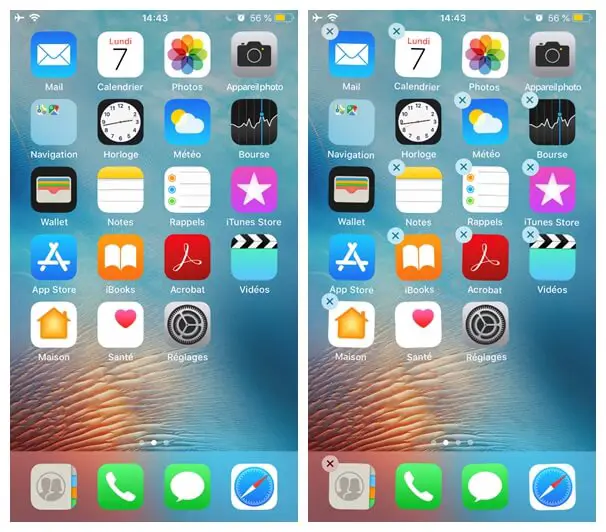
4. Tippen Sie auf das „x“ oben links neben dem Symbol.
Hinweis: Wenn die Apps zittern, aber oben kein Kreuz zum Löschen vorhanden ist, prüfen Sie, ob das Löschen der App zulässig ist: Gehen Sie zu „Einstellungen“> „Bildschirmzeit“> „Inhalt und Bildschirmbeschränkungen“. App Store-Käufe „>“ Apps entfernen (Zulassen)“.
5. Es erscheint eine Meldung, in der Sie gefragt werden, ob Sie die App wirklich löschen möchten oder nicht. Wenn Sie es sich anders überlegen und es nicht mehr loswerden möchten, tippen Sie auf „Abbrechen“, ansonsten fahren Sie mit „Löschen“ fort.
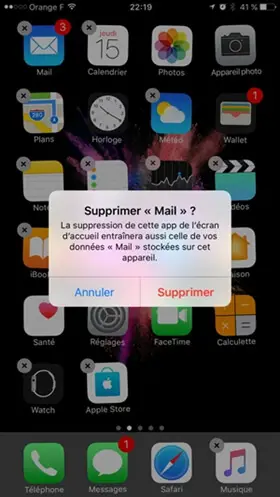
Tipp: Wenn die App Daten in iCloud gespeichert hat, werden Sie gefragt, ob Sie die Daten aus Game Center oder iCloud löschen möchten. Wenn Sie der Meinung sind, dass Sie die Anwendung in naher Zukunft wieder verwenden werden, bewahren Sie diese Daten auf.
6. Die Anwendung wurde nun erfolgreich von Ihrem iOS-Gerät deinstalliert. Sie können den Vorgang für andere Apps wiederholen oder die Home-Taste drücken (oder die “OK”-Taste auf iPhone X, XS, XR und 11 drücken), um zum Normalzustand zurückzukehren.
Wenn Sie Ihre Meinung zum Entfernen einer Anwendung ändern, beachten Sie, dass es leider nicht möglich ist, die Deinstallation rückgängig zu machen. Dennoch gibt es eine gute Nachricht: Sie können die App jederzeit erneut herunterladen und auf Ihrem iOS-Gerät installieren.
Tipp: Es gibt Fälle, in denen Apps scheinbar von Ihrem iPhone gelöscht wurden, aber noch vorhanden sind. In diesem Fall können Sie die fehlenden Apps immer noch von Ihrem Gerät wiederherstellen.
Wie entferne ich Apps aus dem App Store?
Diese Methode kann nur auf Geräten mit iOS 13 und neueren Versionen angewendet werden. Auf diesen Geräten können Sie Apps direkt von der Seite „Updates“ des App Store entfernen. Befolgen Sie diese Schritte, um zu sehen, wie es geht:
1. Tippen Sie auf die App Store-Anwendung, um sie zu öffnen.
2. Tippen Sie auf das Foto oder Symbol in der oberen rechten Ecke des Bildschirms.
3. Scrollen Sie nach unten, um die Liste der verfügbaren Updates anzuzeigen.
4. Für jede Anwendung, die Sie entfernen möchten und für die ein Update vorliegt, wischen Sie in der Anwendung von rechts nach links, um die Schaltfläche „Entfernen“ anzuzeigen.
5. Tippen Sie auf die Option „Löschen“.
6. Ein Fenster erscheint, drücken Sie auf „Löschen“, um das Löschen der Anwendung zu bestätigen.
Wie entferne ich Apps aus den iPhone-Einstellungen?
Diese Methode, Apps zu entfernen, ist nicht wirklich einfach – und wahrscheinlich haben noch nicht viele Leute daran gedacht – auf jeden Fall funktioniert es! Dieser Ansatz ist besonders nützlich, wenn Sie Apps entfernen möchten, die viel Platz beanspruchen.
Hinweis: Diese Richtlinien funktionieren auf modernen Versionen von iOS, sollten jedoch für ältere Versionen wie iOS 10, 9, 8 verwendet werden können.
1. Öffnen Sie „Einstellungen“.
2. Gehen Sie dann auf „Allgemein“ > „iPhone-Speicher“.
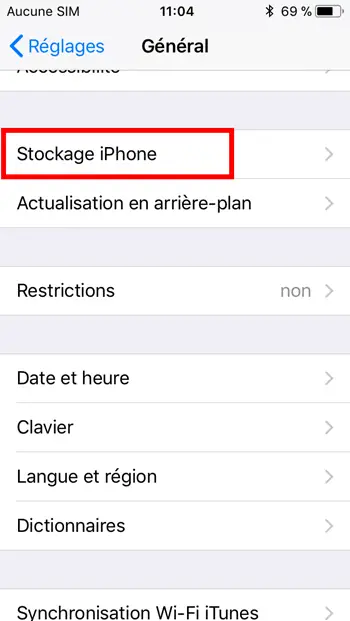
Wenn Sie keine moderne iOS-Version verwenden, wird dieses Menü nicht angezeigt. Drücken Sie stattdessen bitte auf „Verwendung“. In älteren iOS-Versionen klicken Sie bitte auf „Speicher verwalten“, um alle Apps auf Ihrem iPhone anzuzeigen und zu sehen, wie viel Speicherplatz sie belegen.
3. Wählen Sie die App aus, die Sie entfernen möchten, und tippen Sie dann auf „App deinstallieren“.
Tipp: Seit iOS 12 haben Sie die Möglichkeit, eine App zu kündigen. Durch diese Aktion wird die Anwendung selbst gelöscht, alle zugehörigen Dokumente und / oder Daten bleiben jedoch intakt. Auf diese Weise können Sie beim Löschen der Anwendung Speicherplatz freigeben, ohne Daten zu verlieren. Sie müssen nur die Anwendung neu installieren, um alles zu finden.
4. Tippen Sie im Bestätigungsfenster, das auf dem Bildschirm erscheint, auf „App deinstallieren“.
Wie entferne ich Apps mit iTunes?
Genauso wie Sie iTunes verwenden können, um Ihrem iOS-Gerät Apps und Inhalte hinzuzufügen, kann iTunes auch zum Entfernen von Apps verwendet werden.
Hinweis: Diese Methode funktioniert nicht auf iOS 12.7 und neueren Versionen. Diese neuen Versionen unterstützen den App Store nicht mehr.
1. Synchronisieren Sie Ihr iPhone mit iTunes. Sie können dies über eine USB- oder Wi-Fi-Verbindung tun.
2. Wählen Sie Ihr iPhone-Symbol aus, das sich in der oberen linken Ecke des Bildschirms befindet.
3. Gehen Sie zum Reiter „Apps“.
4. In der linken Spalte sehen Sie eine Liste der auf Ihrem iPhone installierten Apps. Scrollen Sie durch diese Liste, bis Sie die Apps finden, die Sie entfernen möchten.
5. Verwenden Sie die Schaltfläche “Entfernen”, die sich direkt neben der betreffenden Anwendung befindet. Wiederholen Sie diesen Vorgang für alle Apps, die Sie entfernen möchten.
6. Verwenden Sie die Schaltfläche „Übernehmen“ in der unteren rechten Ecke des Bildschirms, um iTunes und Ihr iPhone zu synchronisieren. Alle in iTunes vorgenommenen Änderungen werden ebenfalls übernommen und auf Ihrem iPhone gespeichert. Dazu gehört auch das Entfernen bestimmter Anwendungen.